Το Microsoft Copilot είναι μια επαναστατική εφαρμογή στο Microsoft Word που σας βοηθά να δημιουργείτε κείμενα ταχύτερα και αποτελεσματικότερα. Με την ενσωμάτωση τεχνολογιών τεχνητής νοημοσύνης , μπορείτε όχι μόνο να κάνετε ερωτήσεις σχετικά με τα έγγραφα, αλλά και να δημιουργείτε, να βελτιστοποιείτε και ακόμη και να συνοψίζετε το περιεχόμενο. Σε αυτόν τον οδηγό, θα μάθετε πώς να αξιοποιείτε στο έπακρο αυτό το ισχυρό εργαλείο.
Βασικά συμπεράσματα
- Το Microsoft Copilot είναι ενσωματωμένο στο Microsoft Word και είναι κατάλληλο για τη δημιουργία και την επεξεργασία κειμένου.
- Μπορείτε να κάνετε ερωτήματα με βάση το κείμενο και να αποκτήσετε πρόσβαση σε διάφορες λειτουργίες για να κάνετε τα έγγραφα πιο αποτελεσματικά.
- Το Copilot σας υποστηρίζει με την άμεση μηχανική, η οποία σας επιτρέπει να βελτιστοποιήσετε τα αποτελέσματα.
Οδηγός βήμα προς βήμα
Αρχικά, πρέπει να βεβαιωθείτε ότι έχετε εγκαταστήσει το Microsoft 365 τοπικά στον υπολογιστή σας. Εάν όλα έχουν εγκατασταθεί σωστά, ανοίξτε το Microsoft Word και κάντε κλικ στο "Κενό έγγραφο". Θα πρέπει να δείτε τον συγκυβερνήτη στην επάνω δεξιά γωνία.
Εάν δεν βλέπετε τον κοπιλότο, είναι πιθανό να πρέπει να ενημερώσετε την άδειά σας. Για να το κάνετε αυτό, κάντε κλικ στο "Account" (Λογαριασμός) και στη συνέχεια στο "Update license" (Ενημέρωση άδειας χρήσης).
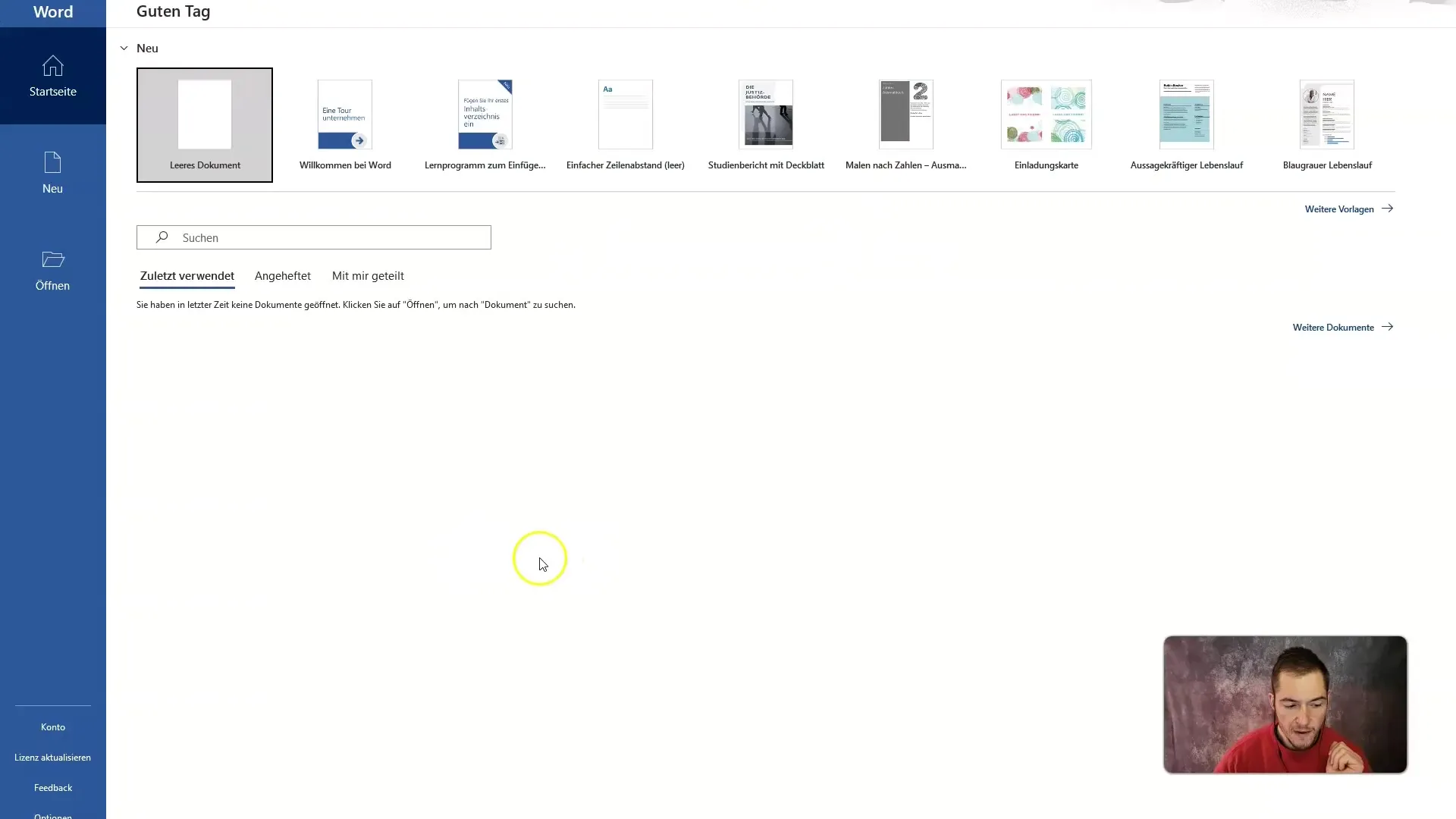
Μόλις ενημερωθεί η άδεια χρήσης, επιστρέψτε στην αρχική σελίδα και ανοίξτε ξανά ένα κενό έγγραφο. Εκεί θα πρέπει να έχετε δύο επιλογές για να αλληλεπιδράσετε με τον συγκυβερνήτη: μέσω της φούσκας συνομιλίας ή μέσω του μικρού εικονιδίου δίπλα στο πρόσωπό σας.
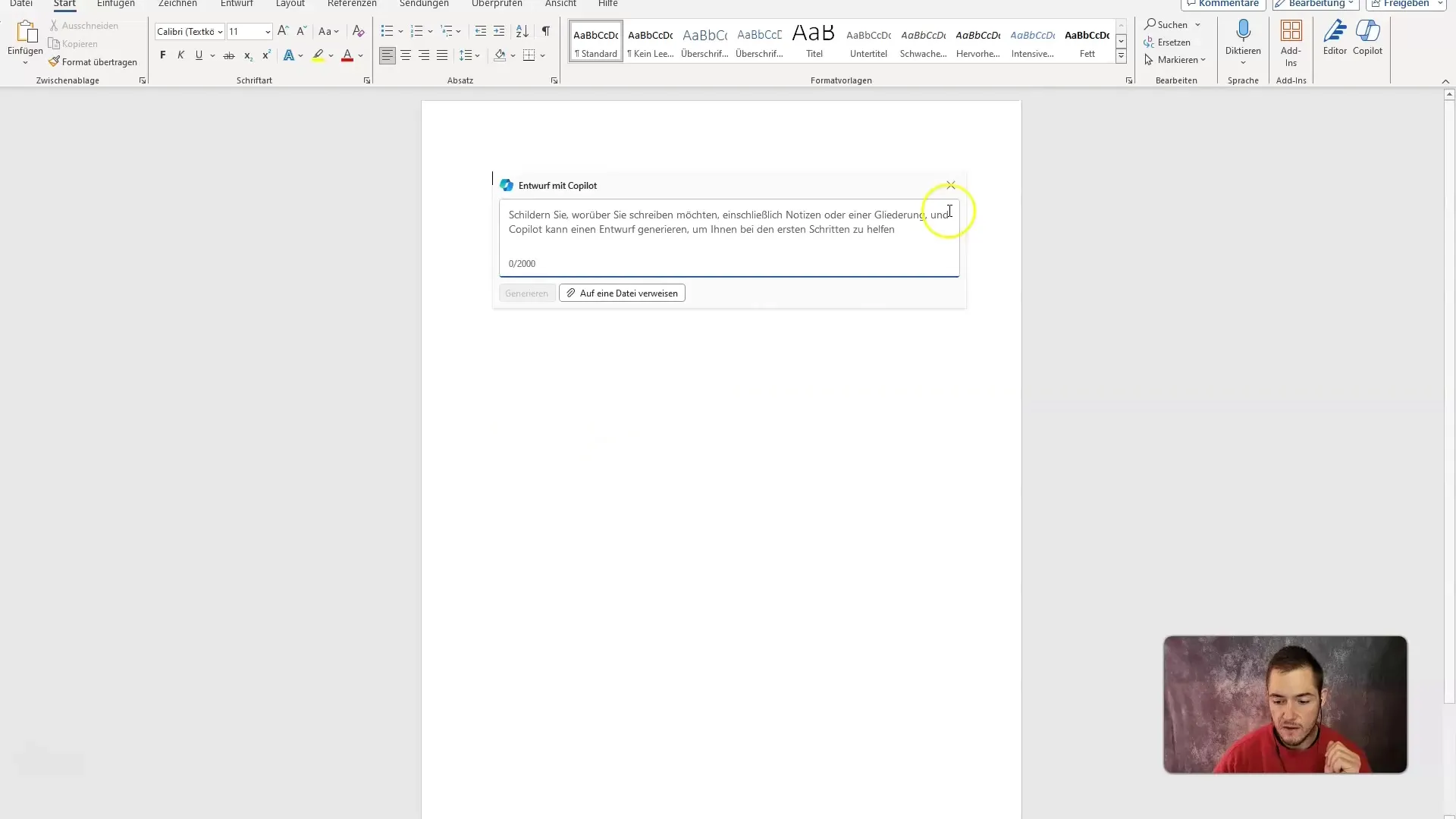
Αν κάνετε κλικ στο εικονίδιο του Copilot, θα ανοίξει η πλευρική γραμμή, όπου θα βρείτε γενικές οδηγίες και λειτουργίες. Μπορείτε να κάνετε ερωτήσεις για να λάβετε πληροφορίες ή να εισάγετε αιτήματα για να δημιουργήσετε περιεχόμενο.
Για να αξιοποιήσετε στο έπακρο το εργαλείο, μπορείτε επίσης να χρησιμοποιήσετε φωνητικές εντολές. Κάντε κλικ στο μικρόφωνο και απλώς μιλήστε το κείμενο ή το αίτημά σας.
Ένα καλό παράδειγμα χρήσης του Copilot θα ήταν να γράψετε ένα άρθρο για την ιστορία της τεχνητής νοημοσύνης. Εισάγετε μια σαφή προτροπή, όπως "ειδικός στην τεχνητή νοημοσύνη" και αφήστε το Copilot να δημιουργήσει ένα πρώτο προσχέδιο για εσάς.
Αφού λάβετε το πρώτο προσχέδιο, μπορείτε να το ελέγξετε και να το προσαρμόσετε, αν χρειάζεται. Βεβαιωθείτε ότι χρησιμοποιείτε σαφείς και περιεκτικές προτροπές για να έχετε τα καλύτερα αποτελέσματα.
Αν θέλετε να δώσετε ανατροφοδότηση σε γραπτό περιεχόμενο, μπορείτε επίσης να χρησιμοποιήσετε την ενισχυτική μάθηση. Απλώς δώστε ένα "μπράβο" ή ένα "μπράβο" όταν ο συγκυβερνήτης σας δίνει προτάσεις.
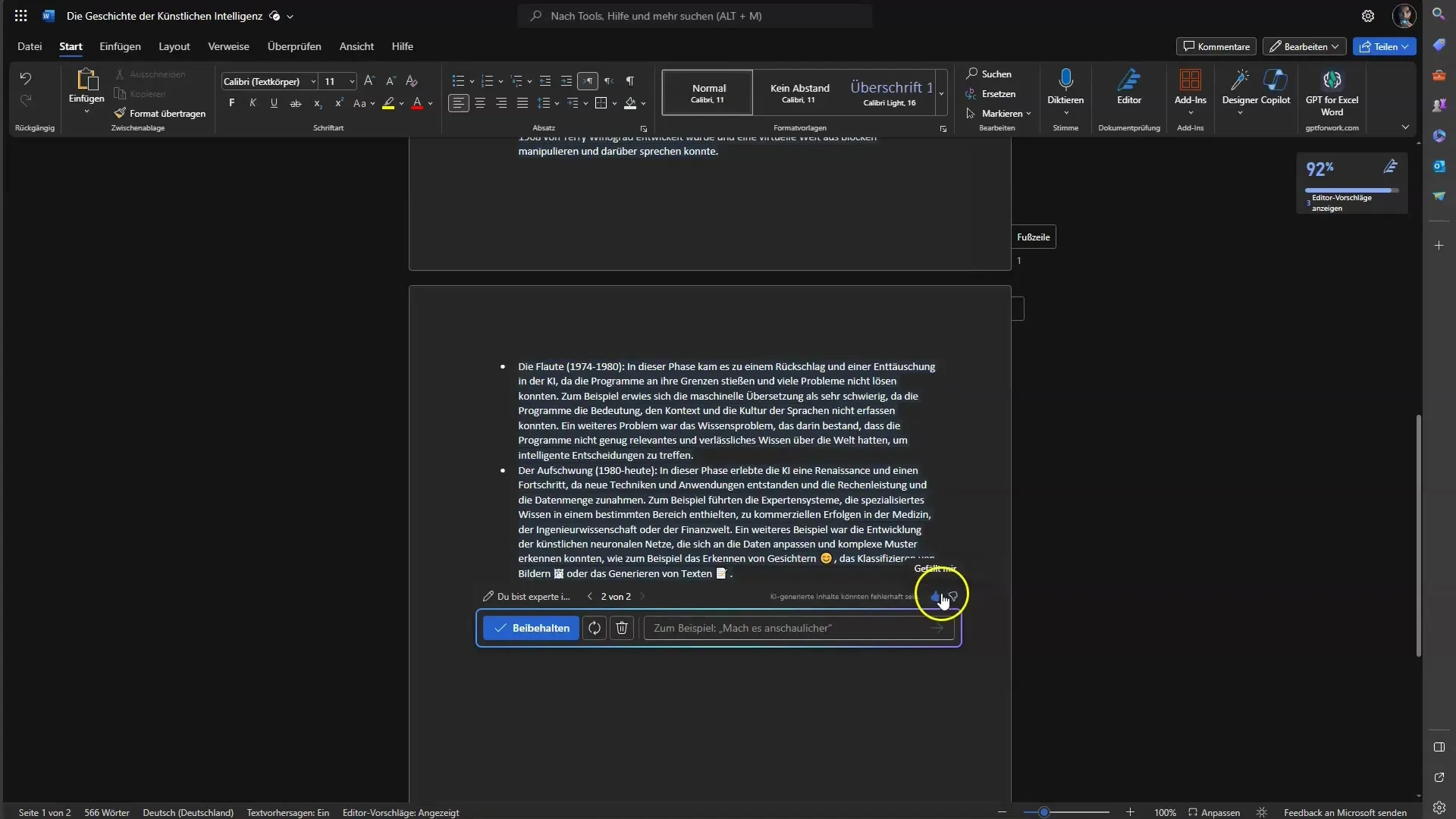
Η επεξεργασία και η αναθεώρηση με το Copilot είναι επίσης εύκολη. Μπορείτε να κάνετε μικρές αλλαγές ή να δομήσετε παραγράφους είτε επιλέγοντας το κείμενο είτε εισάγοντας νέες οδηγίες.
Ένα άλλο πρακτικό χαρακτηριστικό είναι η δυνατότητα σύνοψης εγγράφων. Εάν έχετε λάβει ένα μεγάλο έγγραφο, μπορείτε απλώς να ζητήσετε μια περίληψη.
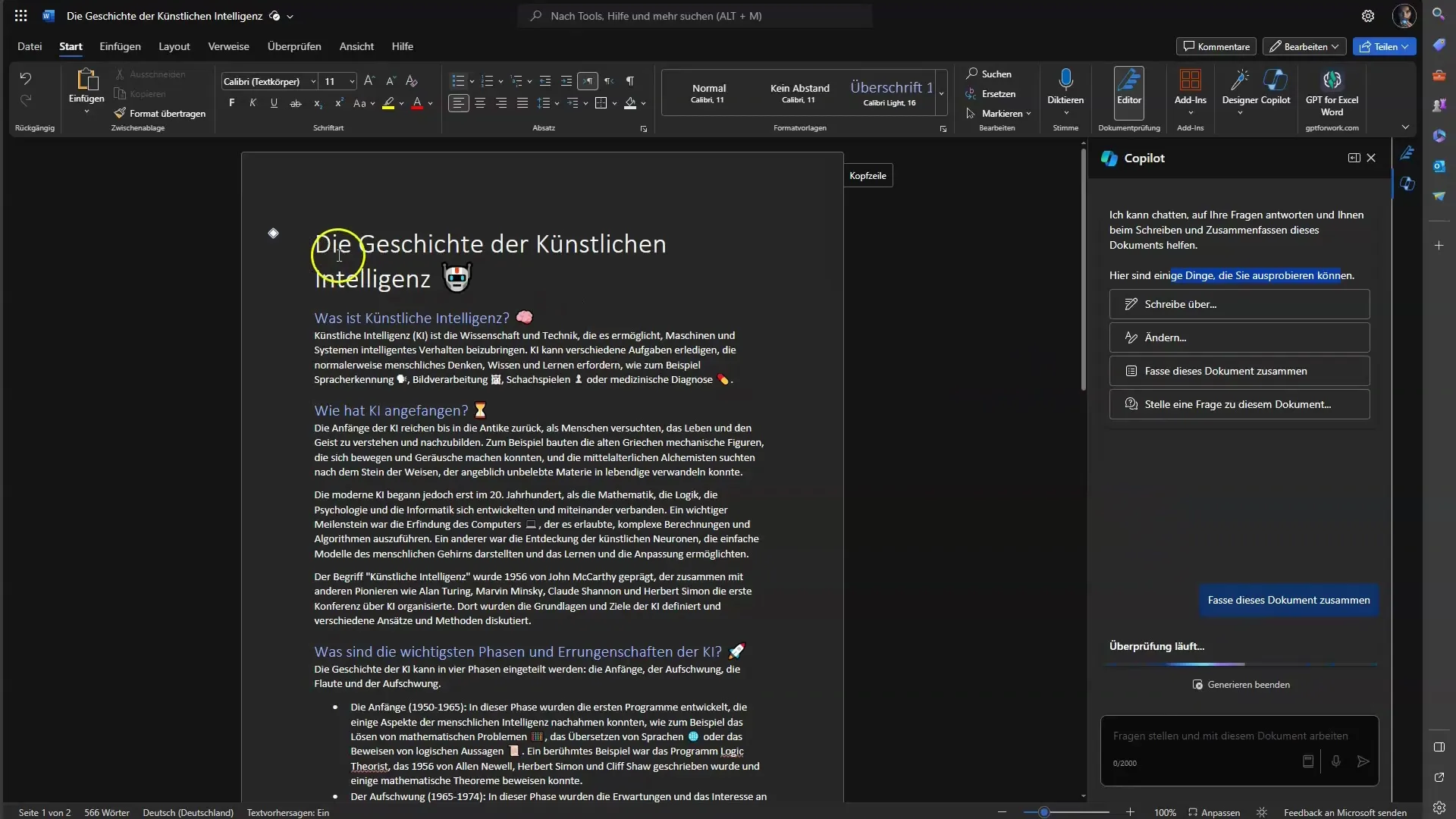
Μπορείτε επίσης να κάνετε συγκεκριμένες ερωτήσεις σχετικά με έγγραφα για να λάβετε περισσότερες πληροφορίες, όπως "Πότε ξεκίνησε η σύγχρονη τεχνητή νοημοσύνη;" και ο συγκυβερνήτης θα σας δώσει άμεση απάντηση.
Αν θέλετε να επεκταθείτε σε ένα κείμενο, μπορείτε εύκολα να το κάνετε ζητώντας να καλυφθεί λεπτομερέστερα ένα συγκεκριμένο τμήμα. Ο συγκυβερνήτης θα σας προσφέρει τότε πρόσθετες πληροφορίες.
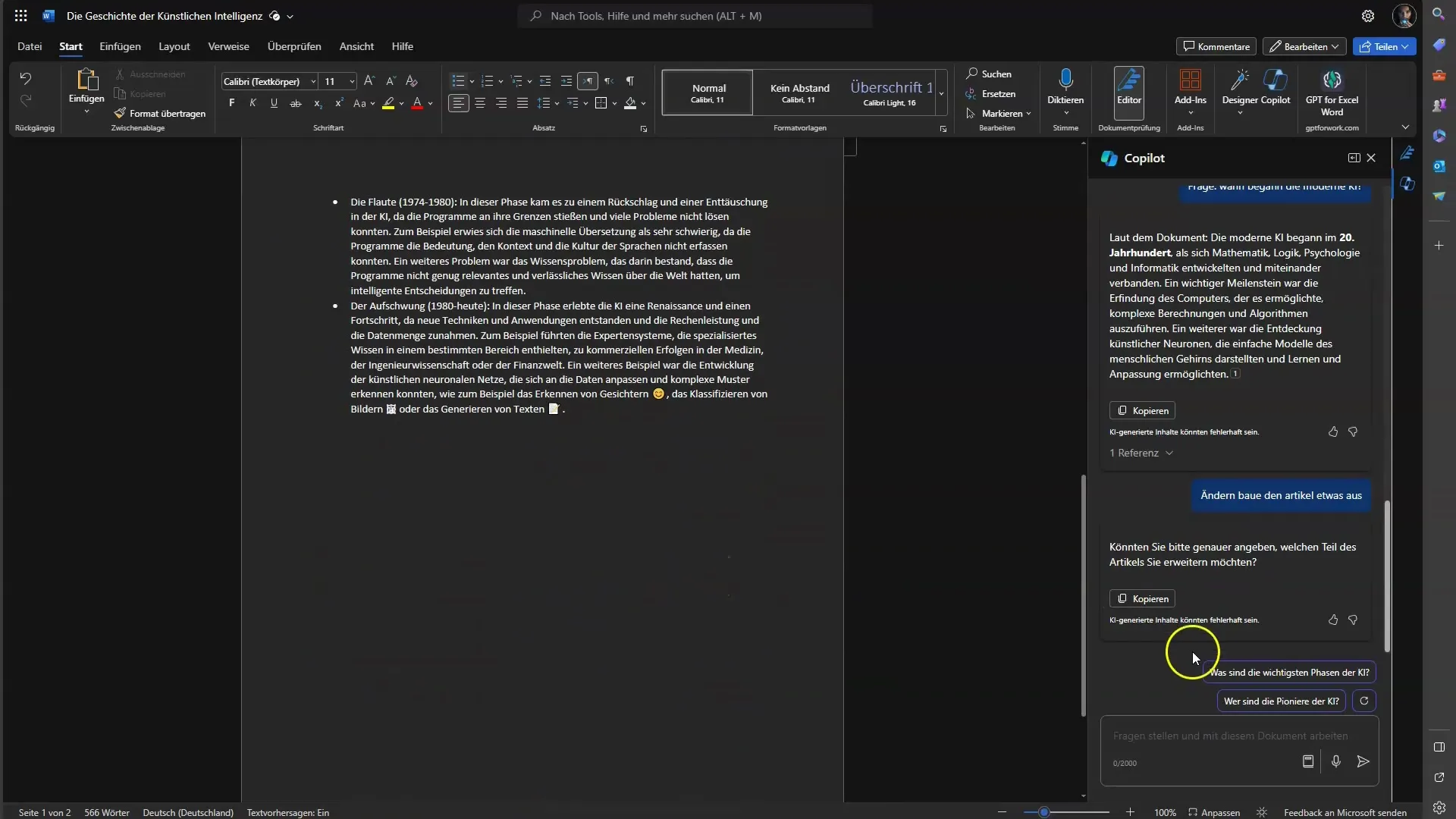
Για να βελτιώσετε περαιτέρω τα αποτελέσματά σας, μπορείτε επίσης να δημιουργήσετε πίνακες. Επιλέξτε το σχετικό περιεχόμενο και επιλέξτε την επιλογή "Οπτικοποίηση ως πίνακας".
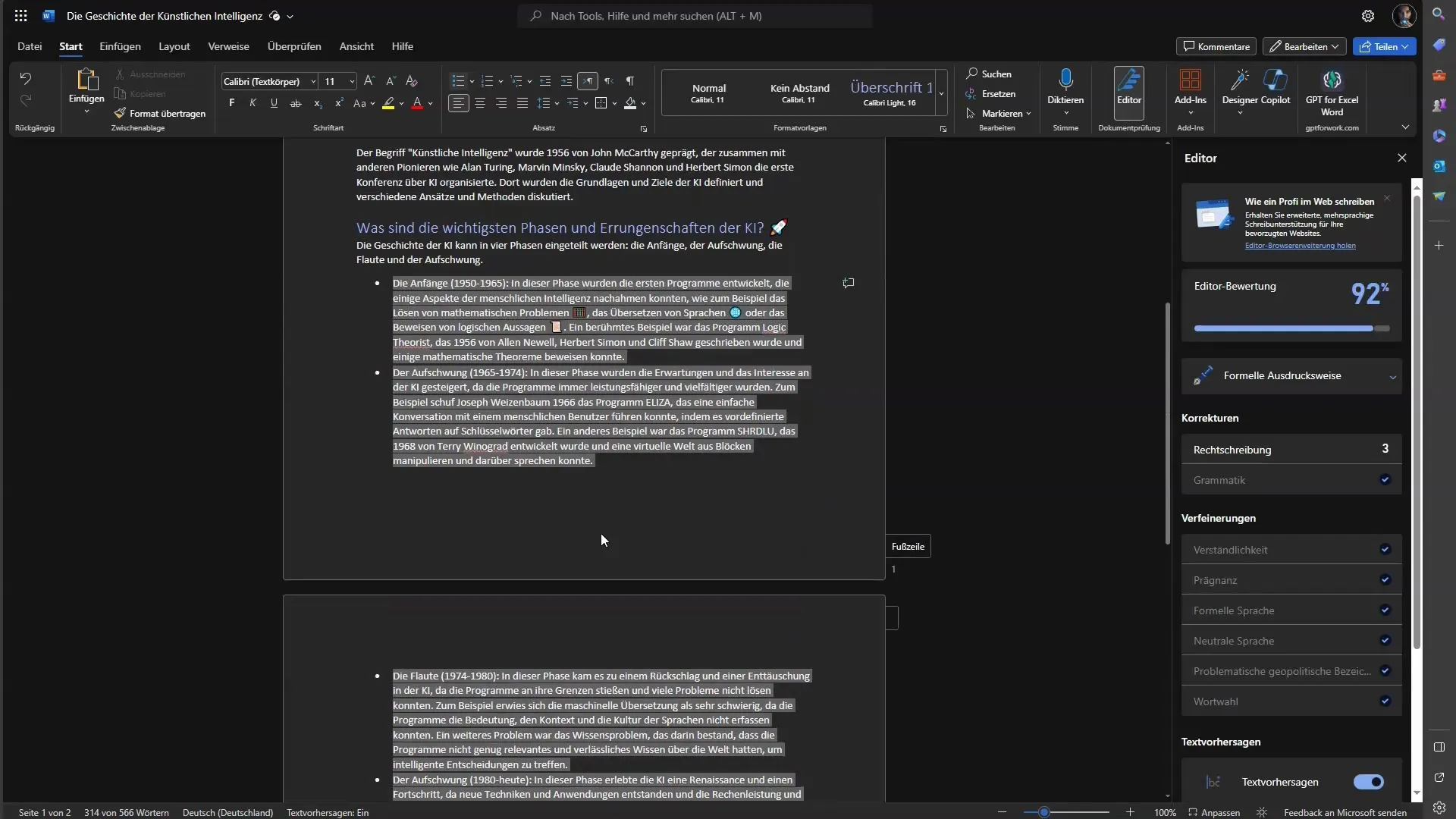
Η επιλογή αντικατάστασης κειμένου με πίνακες εξασφαλίζει μια σαφή παρουσίαση των δεδομένων σας.
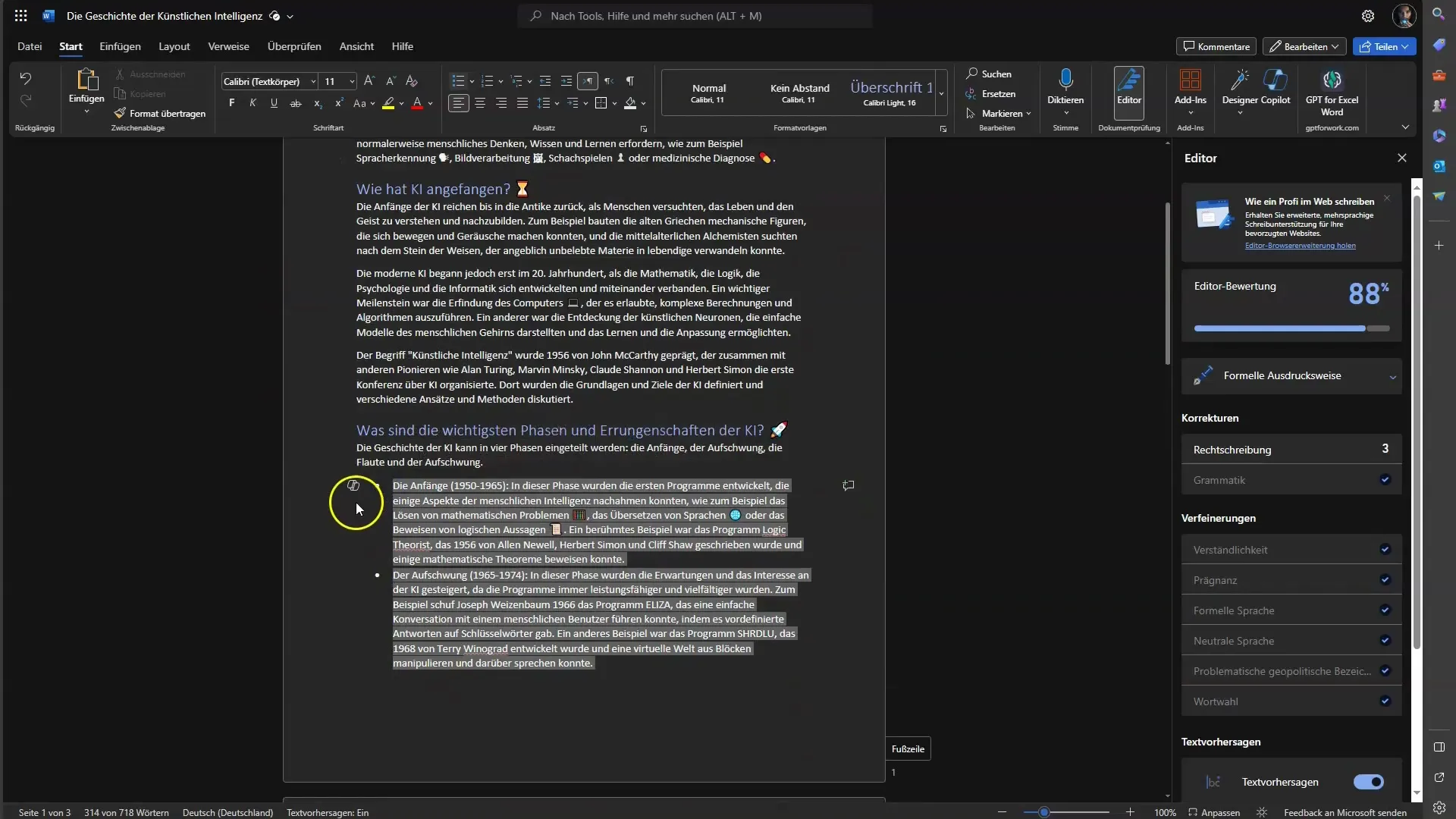
Όταν τελειώσετε με το έγγραφό σας, μπορείτε να αποθηκεύσετε ή να εξάγετε τα πάντα για να συνεχίσετε να χρησιμοποιείτε τα αποτελέσματα.
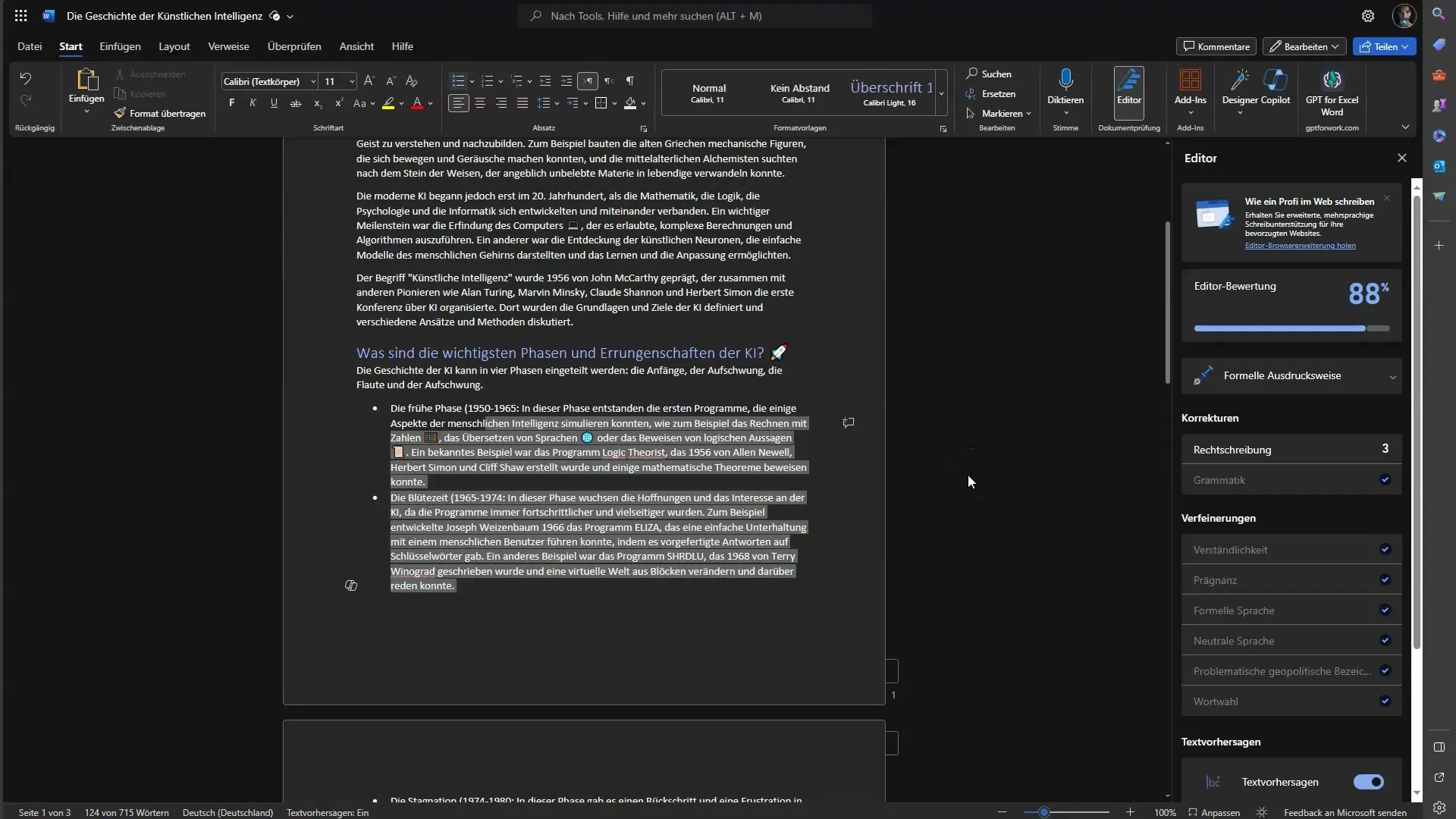
Σε γενικές γραμμές, το Microsoft Copilot στο Word σας επιτρέπει να ακολουθήσετε μια εξοικονόμηση χρόνου, ευέλικτη και δημιουργική προσέγγιση στη δημιουργία κειμένου.
Περίληψη
Το Microsoft Copilot είναι ένα εξαιρετικό εργαλείο για όποιον θέλει να εργάζεται ταχύτερα και αποτελεσματικότερα στο Microsoft Word. Οι εκτεταμένες λειτουργίες του, όπως η δημιουργία κειμένου, η σύνοψη περιεχομένου και η αλληλεπίδραση μέσω φωνητικών εντολών, σας επιτρέπουν να εργάζεστε δημιουργικά και παραγωγικά. Χρησιμοποιήστε αυτό το ισχυρό εργαλείο και δοκιμάστε πώς μπορείτε να βελτιστοποιήσετε τις διαδικασίες συγγραφής σας.
Συχνές ερωτήσεις
Τι είναι το Microsoft Copilot;Το Microsoft Copilot είναι ένα υποστηριζόμενο από τεχνητή νοημοσύνη εργαλείο στο Microsoft Word που σας βοηθάει στη δημιουργία κειμένου και στην επεξεργασία εγγράφων.
Πώς μπορώ να κάνω ερωτήσεις στο Copilot;Μπορείτε να κάνετε ερωτήσεις στο Copilot χρησιμοποιώντας τη λειτουργία συνομιλίας στην πλευρική γραμμή ή απλά χρησιμοποιώντας φωνητικές εντολές.
Τι άδεια χρήσης χρειάζομαι για να το χρησιμοποιήσω;Χρειάζεστε μια άδεια χρήσης Microsoft 365 για να έχετε πρόσβαση στο Copilot στο Word.
Μπορώ να χρησιμοποιήσω το Copilot σε άλλες εφαρμογές του Microsoft Office;Ναι, το Copilot είναι διαθέσιμο και σε άλλες εφαρμογές του Microsoft 365, όπως το Excel.
Πώς λειτουργεί το σύστημα ανατροφοδότησης με αντίχειρες προς τα πάνω/κάτω;Μπορείτε να δώσετε ανατροφοδότηση στο Copilot λέγοντάς του αν είστε ικανοποιημένοι με τις προτάσεις του. Αυτό βοηθά την Τεχνητή Νοημοσύνη να μαθαίνει και να βελτιστοποιεί καλύτερα.


